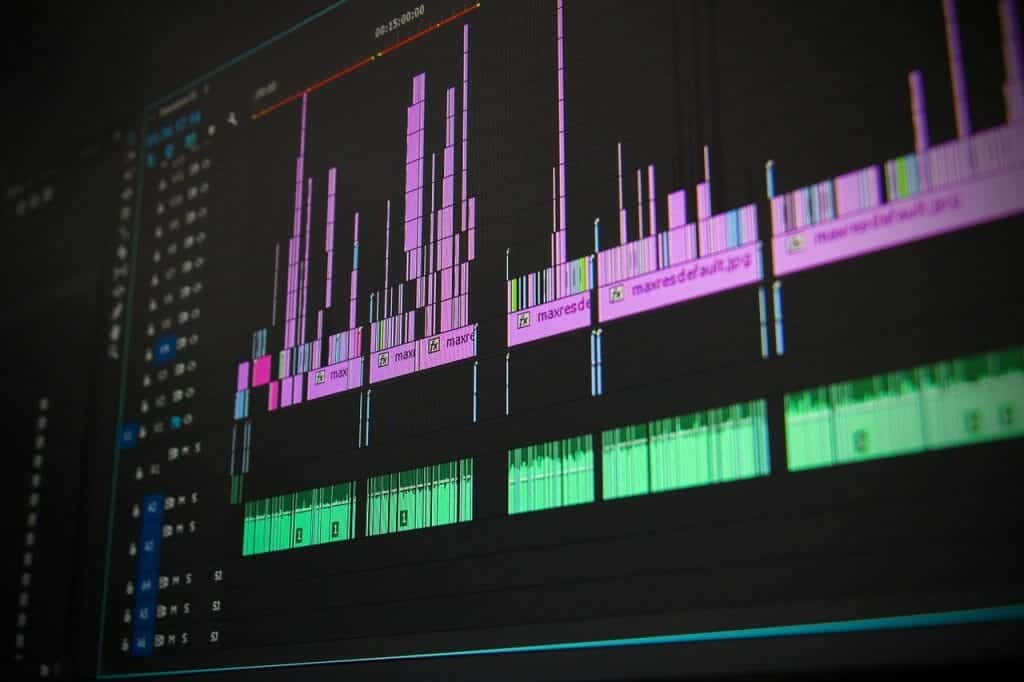
Cara Kompres Video Gratis dan Praktis di Berbagai Perangkat!
Ada beberapa cara kompres video yang bisa Anda lakukan untuk mengecilkan ukuran video yang terlampau besar. Cara kompres video dilakukan dengan berbagai tujuan dan metode.
Perkembangan teknologi yang begitu pesat, memunculkan beragam cara yang dibuat untuk memudahkan hidup manusia. Salah satunya adalah video.
Video adalah teknologi yang merekam suara dan gambar, lalu mengolahnya menjadi satu kesatuan melalui sinyal elektronik, film seluloid, atau media digital.
Video dengan beragam kegunaannya, seperti hiburan, media promosi, media pembelajaran, dan lain lain. Semakin bagus kualitas sebuah video, maka semakin besar pula ukurannya.
Lalu bagaimana jika Anda memiliki ruang penyimpanan yang terbatas? Atau ketika diminta mengumpulkan video dengan batas maksimal ukuran tertentu, apa yang harus dilakukan?
Video berkualitas tinggi memang menyenangkan untuk ditonton, namun ukurannya yang besar tentu memakan banyak ruang penyimpanan handphone atau laptop Anda.
Alhasil, ruang penyimpanan yang penuh akan mempengaruhi kinerja gadget Anda, atau video tersebut tidak dapat disimpan di gadget Anda.
Kasus lainnya adalah ketika Anda hendak mengumpulkan tugas berbentuk video, atau mendaftar sesuatu yang salah satu persyaratannya adalah submit file berbentuk video.
Kadang terdapat batas maksimal sebuah video dapat diupload di platform tersebut. Masalahnya adalah ketika file video Anda jauh lebih besar dari batas maksimum yang ditentukan.
Solusinya adalah dengan cara kompres video. Cara kompres video adalah salah satu teknik mengurangi ukuran file sebuah video dengan cara melakukan optimasi pada file tersebut.
Cara kompres video dapat dilakukan menggunakan video compressor dalam bentuk aplikasi maupun pada situs online. Agar hasilnya maksimal, diperlukan video compressor yang benar agar video yang dikompres tetap berkualitas bagus dengan ukuran file kecil.
Berikut beberapa cara kompres video di gadget Anda menggunakan aplikasi maupun situs online yang telah kami rangkum.
Cara Kompres Video Menggunakan Aplikasi
Terdapat dua cara kompres video yang bisa Anda coba, yaitu menggunakan aplikasi atau tanpa aplikasi. Apabila menggunakan aplikasi, maka Anda harus mengunduh terlebih dahulu aplikasi tersebut.
Cara kompres video menggunakan aplikasi dapat dilakukan melalui perangkat laptop maupun handphone. Aplikasi yang tersedia untuk kedua perangkat tersebut tentu berbeda.
Kompresi video di perangkat laptop/PC dapat menggunakan aplikasi bawaan laptop/PC atau mengunduh Handbreaker.
Cara kompres video yang pertama adalah dengan menggunakan laptop/PC. Cara kompres video ini menggunakan aplikasi khusus untuk kompres video. Meskipun Anda dapat melakukannya melalui aplikasi edit video untuk melakukan kompres, namun cara tersebut kurang praktis.
Berikut cara kompres video yang dapat Anda lakukan di laptop.
Video Editor Bawaan di Laptop/PC
Cara kompres video di laptop yang pertama dan paling mudah adalah dengan memanfaatkan aplikasi bawaan yang sudah tersedia.
Pada laptop dengan sistem operasi Microsoft, kamu akan menemukan aplikasi video editor yang sudah tersedia tanpa harus download terlebih dahulu. Pada Windows 7 ke bawah Anda dapat menggunakan aplikasi Windows Movie Maker.
Namun aplikasi tersebut tidak dikembangkan lagi pada Windows 10. Pada sistem operasi ini, Anda dapat menggunakan aplikasi Video Editor.
Berikut langkah-langkahnya.
Buka aplikasi Video Editor
Klik “New video project”
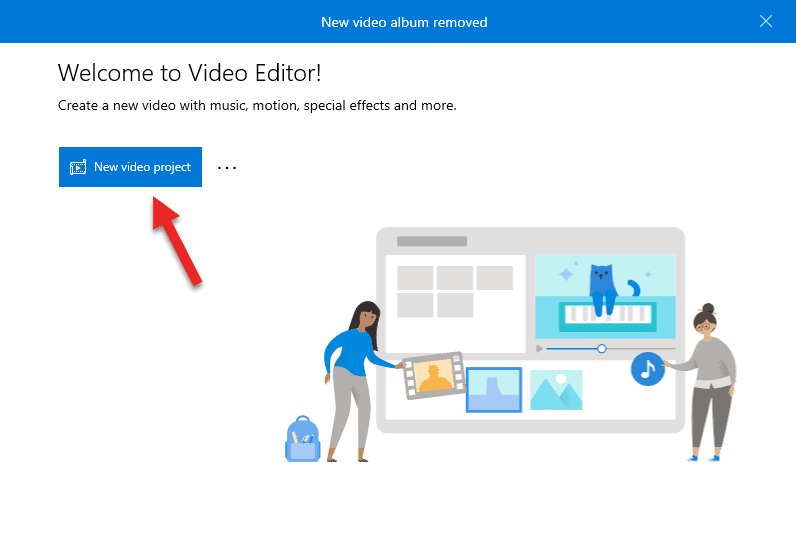
Anda akan diminta untuk membuat nama file, kemudian klik “OK”

Klik “Add” di sebelah kiri atas, kemudian pilih direktori atau tempat video yang akan dikompres. Pilih video yang Anda inginkan, kemudian klik “Open”.
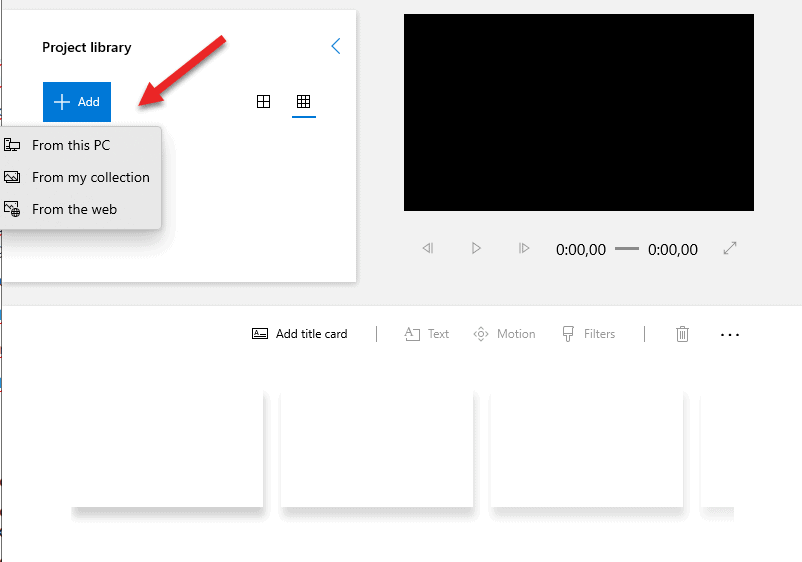
Video akan muncul di kotak “Project Library”, untuk memulai editing, pindahkan file dengan cara seret ke kotak yang telah diinstruksikan.
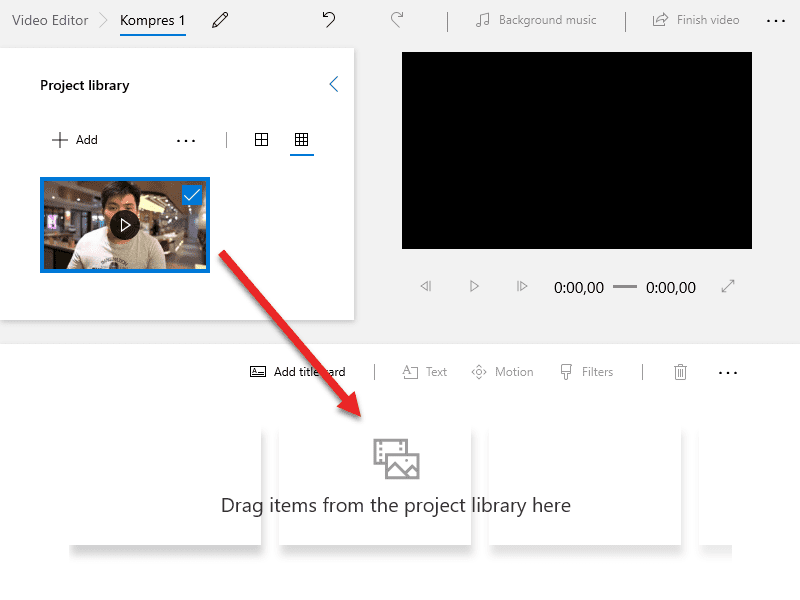
Jika Anda hanya ingin mengurangi ukuran video, langsung saja klik “Finish video”.
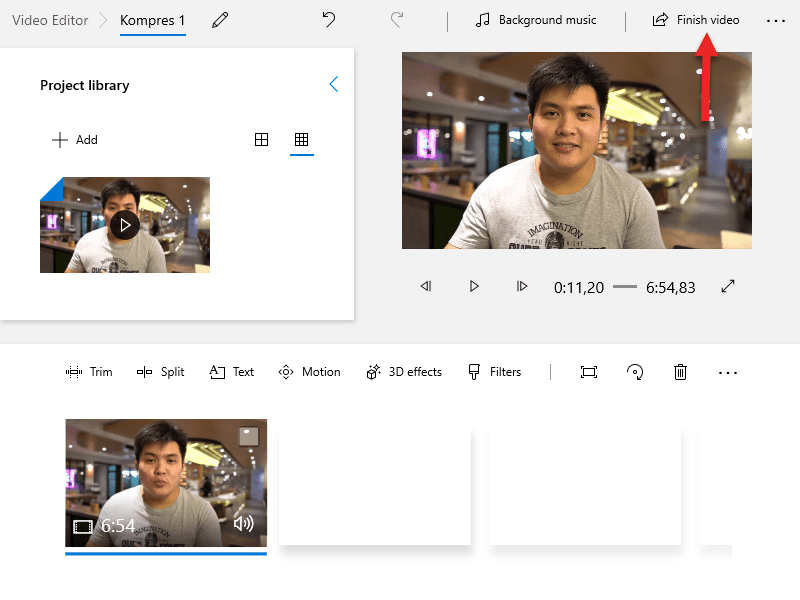
Anda akan diminta memilih kualitas video yang diinginkan, setelah itu klik “Export” kemudian Anda pilih tempat video untuk disimpan, dan tinggal menunggu proses export.
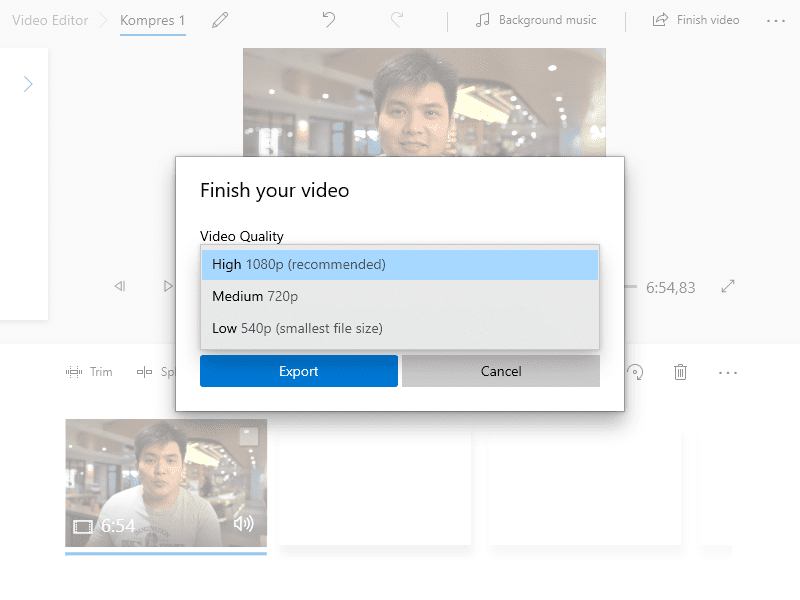
Anda hanya perlu menunggu proses export selesai. Jika sudah, ukuran video akan berkurang secara otomatis tanpa mengurangi kualitas video.
Handbrake
Selanjutnya, cara kompres video di laptop menggunakan aplikasi yang bisa Anda download secara gratis yaitu Handbrake. Aplikasi ini memiliki beberapa kelebihan dibandingkan aplikasi bawaan Microsoft.
Handbrake bisa menyesuaikan seberapa kecil ukuran video, dan seberapa rendah kualitas gambar dan suara. Hal tersebut didukung dengan tersedianya preset yang dapat digunakan dengan mudah.
Anda dapat menemukan preset tersebut di situs resmi mereka. Tersedia preset yang cukup lengkap mulai dari preset kompres berdasarkan FPS atau frame rate per second, preset video web, bahkan hingga preset berdasarkan perangkat yang digunakan.
Selain itu, aplikasi ini mendukung cara kompres video dengan berbagai format mulai dari MP4, MKV, MOV, MPG, M4v, MPEG, AVI, FLV, WMV, dan WEBM.
Anda dapat menginstal aplikasi ini pada PC atau laptop dengan sistem operasi MacOS 10.12 ke atas, Windows 10 ke atas, serta Linux. Sebelumnya, Anda tentu harus menginstal aplikasi ini terlebih dahulu.
Setelah aplikasi diinstal, ikuti cara kompres video melalui Handbrake berikut ini.
Buka aplikasi Handbrake, kemudian klik menu “File” untuk memilih video yang ingin dikecilkan ukurannya.
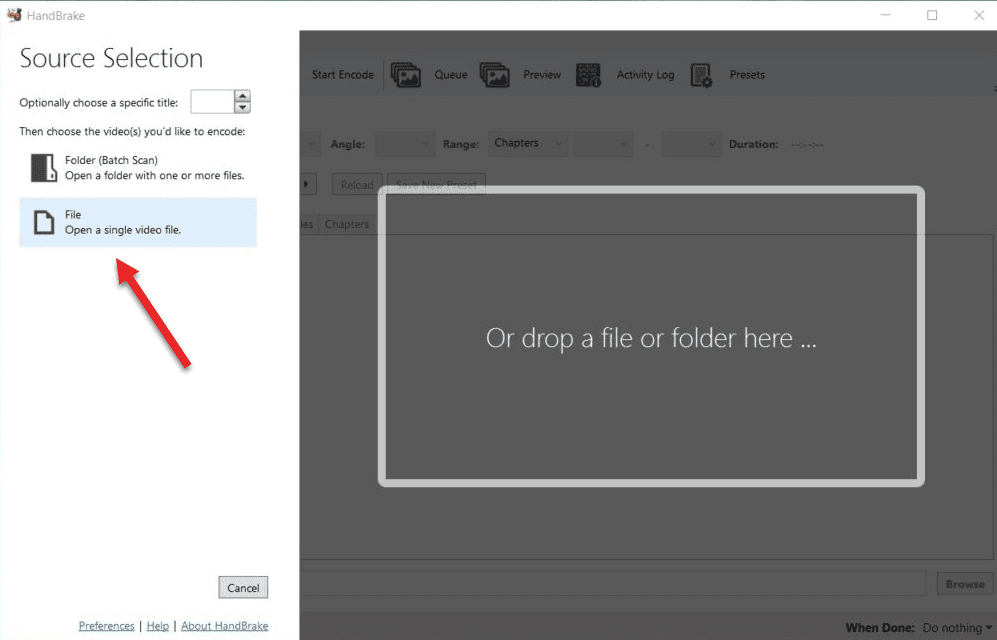
Setelah memilih video, klik “Open”
Setelah video muncul, pada bagian “Summary” pilih menu “Format” dan centang kolom “Web Optimized”.
Selanjutnya pada bagian “Video” ubah bagian frame rate per second atau FPS ke angka 23.976.
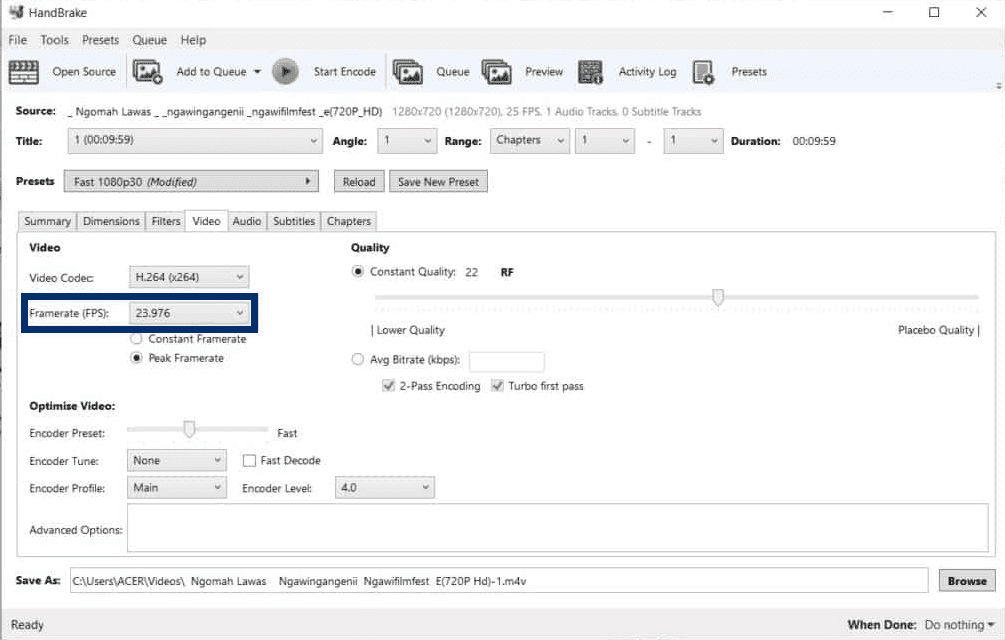
Kemudian pada menu “Audio”, ubah angka bitrate menjadi 128.
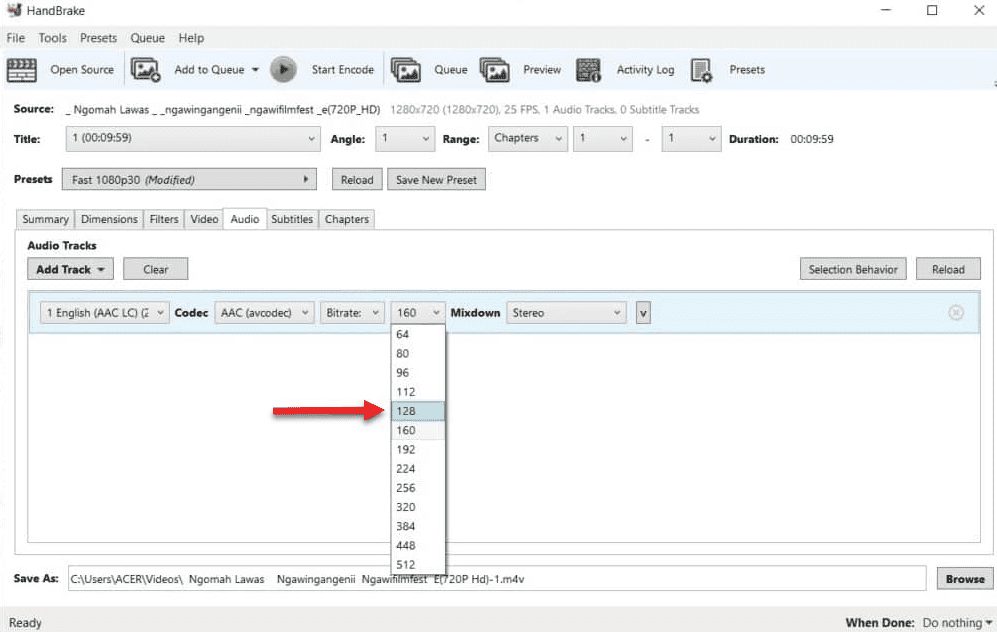
Setelah Anda selesai menyesuaikan video, pada kolom paling bawah terdapat tulisan “Save As”. Tentukan direktori atau tempat Anda akan menyimpan file video yang telah dikompres.
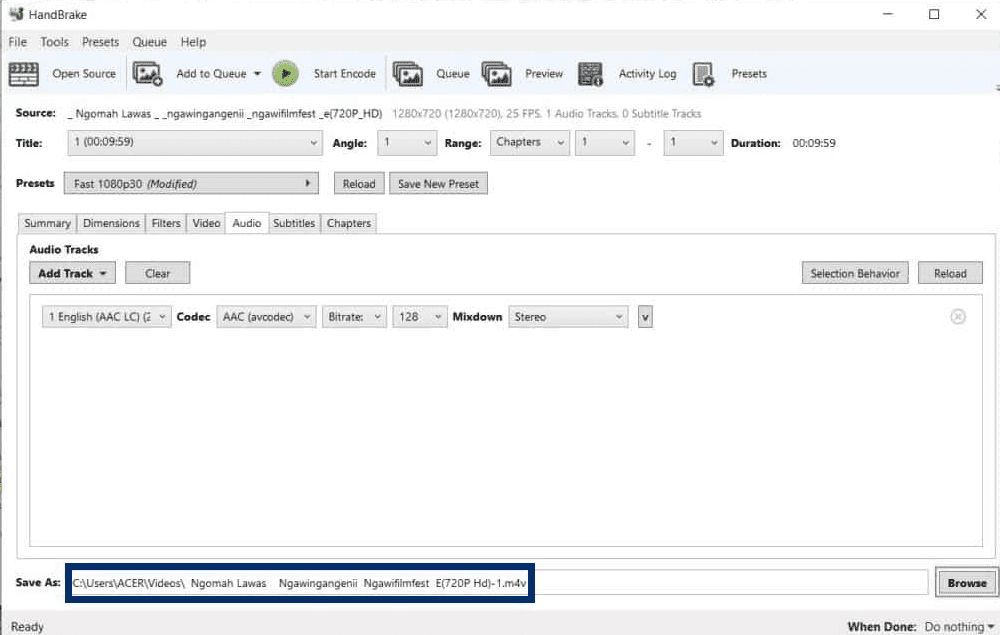
Selanjutnya, klik menu “Start Encode” yang terletak di bagian atas.
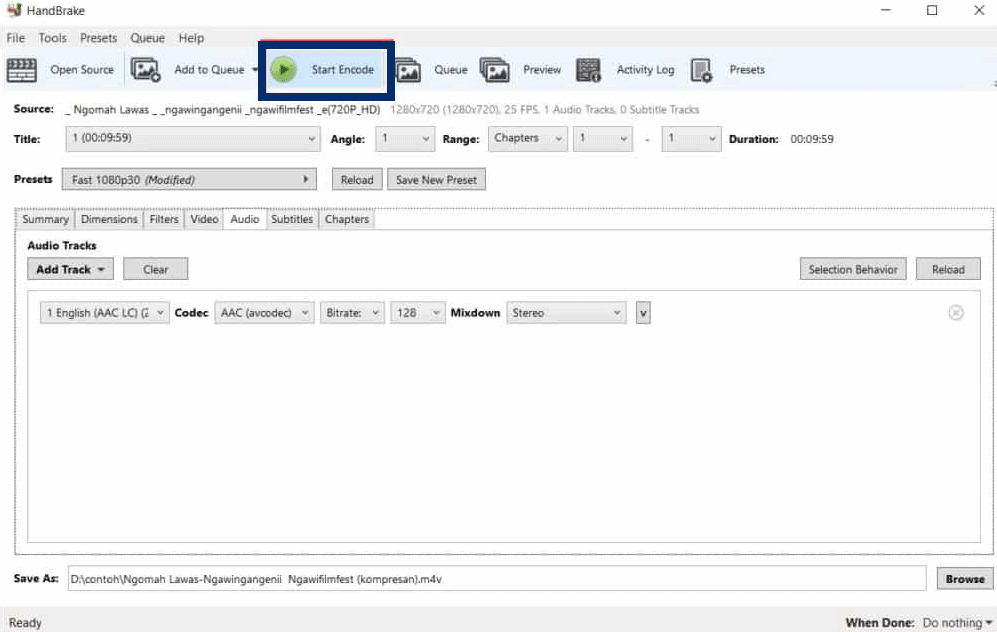
Terakhir, Anda hanya perlu menunggu proses kompres selesai. Kecepatan kompres tergantung pada ukuran video dan prosesor perangkat Anda.
Setelah semua proses selesai, video anda akan berubah ukuran filenya menjadi lebih kecil dan tersimpan di direktori yang telah ditentukan tadi.
Video Compressor
Jika Anda enggan menggunakan laptop/PC atau ingin melakukan kompresi video melalui handphone, Anda dapat menggunkan aplikasi Vide Compressor yang tersedia di handphone Android.
Anda dapat mengunduhnya melalui Playstore secara gratis. Aplikasi ini memiliki tampilan sederhana sehingga pengguna akan dengan mudah menggunakannya.
Selain itu, kelebihan aplikasi ini adalah Anda dapat menentukan ukuran file yang dikompresi akan sekecil apa. Hanya saja, hasil kompresi ini akan berpengaruh nantinya terhadap kualitas video Anda.
Berikut langkah-langkah cara kompres video melalui aplikasi Video Compressor di hadphone Android.
- Download terlebih dahulu aplikasi tersebut di Playstore.
- Buka aplikasi, kemudian tekan “Pilih dari folder” untuk memilih file yang akan dikompres.
- Setelah itu, akan muncul beberapa opsi, pilih “Kompres Video”.
- Pada tahap ini, Anda bisa memilih kualitas file hasil kompresi. Tersedia pilihan kualitas tinggi, rendah, atau custom untuk mengatur sendiri kualitasnya.
- Jika sudah, tekan tombol “Kompres Video” untuk memulai proses kompresi.
- Saat proses kompres selesai, file akan tersimpan secara otomatis pada direktori penyimpanan internal > IdeaVideoCompressor.
Video Compress
Bagi pengguna iPhone, Anda tidak perlu khawatir. Cara kompres video melalui iPhone dapat dilakukan dengan mengunduh aplikasi Video Compress.
Anda dapat mengunduh aplikasi ini melalui App Store terlebih dahulu sebelumnya. Setelah itu, ikuti langkah berikut untuk melakukan kompresi video.
- Buka aplikasi Video Compress, kemudian tekan tombol berwarna oranye untuk memasukkan video yang akan dikompres.
- Akan muncul notifikasi yang berisi permintaan akses izin. Tekan opsi “Select Photos…” untuk memilih file.
- Kemudian Anda dapat memilih video yang diinginkan, selanjutnya tekan tombol “Done” di pojok atas kanan.
- Video yang Anda pilih akan muncul, kemudian tekan di thumbnail video tersebut lalu tekan simbol centang di atas kanan layar.
- Anda akan ditampilkan preview video yang Anda pilih. Jika sudah benar, langsung klik simbol centang lagi.
- Selanjutnya, Anda akan menentukan persentase “Compression Ratio” dengan menggeser bilah yang tersedia. Anda dapat melihat ukuran awal video dan ukuran hasil akhir video di atas bilah.
- Jika sudah selesai mengatur, tekan simbol download di pojok kanan layar untuk memulai proses kompresi. Tunggu hingga proses selesai mencapai 100%.
Ketika sudah selesai, Anda dapat menyimpan video tersebut dengan menekan tombol “Save” pada deretan simbol paling kiri. Anda juga dapat mengirimkan hasil kompresi video dengan menekan tombol “More”.
Cara Kompres Video di Laptop Tanpa Aplikasi
Jika beberapa cara kompres video sebelumnya memerlukan instalasi aplikasi di perangkat laptop/PC atau handphone, maka cara selanjutnya Anda tidak perlu melakukan hal tersebut.
Cara kompres video ini bisa Anda lakukan melalui layanan online yang diakses lewat web browser seperti Google Chrome dan Firefox di semua jenis sistem operasi seperti MacOS, Linux, dan Windows dan handphone Anda.
Dengan menggunakan cara kompres video ini, Anda tidak perlu mengunduh dan melakukan instalasi aplikasi di perangkat Anda. Mengingat bahwa memasang aplikasi ini juga akan memakan ruang penyimpanan Anda.
Belum lagi ada beberapa aplikasi yang hanya bisa digunakan pada sistem operasi versi tertentu atau dengan prosesor tertentu.
Namun kekurangannya adalah Anda memerlukan jaringan internet dengan kecepatan stabil dan kuota cukup besar. Belum lagi proses upload file ke layanan online yang butuh waktu.
Untuk kendala tersebut, ada beberapa layanan online yang menyediakan cara kompres video yang tersimpan di Google Drive, Dropbox, atau layanan penyimpanan online lainnya yang bisa diakses melalui URL.
Fitur tersebut merupakan solusi supaya Anda tidak perlu lagi mengupload file video yang akan dikompres. Anda tinggal memasukkan URL file video yang tersimpan di layanan penyimpanan online.
Ada begitu banyak layanan online yang menyediakan cara kompres video yang gratis dan mudah yang bisa Anda temukan. Beberapa diantaranya yaitu:
- https://www.freeconvert.com/
- https://www.youcomppress.com/
- https://www.onlineconverter.com/
- https://www.compresss.com/
- https://clideo.com/
- https://www.videosmaller.com/
- https://www.ps2pdf.com/
- https://www.video2edit.com/
- https://www.compress2go.com/
- https://www.fileconverto.com/
Hampir keseluruhan dari situs tersebut memiliki cara kerja yang serupa. Anda akan mengupload video yang akan dikompres, kemudian situs akan melakukan proses kompres secara otomatis.
Jika sudah selesai, Anda akan diminta menekan tombol “Download” yang tersedia untuk mengunduh video yang sudah dikompres.
Diantara situs kompres video online tersebut, kami memberikan contoh tutorial pada situs kompresi online Free Convert.
Free Convert
Salah satu situs kompres online yang kami rekomendasikan adalah Free Convert. Situs ini menyediakan fitur konverter berbagai format media dari gambar, video, hingga musik. Selain itu tersedia pula fitur kompres untuk berbagai bentuk file.
Anda dapat menggunakan Free Convert secara gratis untuk kompres video hingga ukuran 1 GB. Selain itu, situs ini juga mendukung fitur upload video dari layanan penyimpanan online.
Selain itu, Anda juga bisa menyimpan hasil video yang telah dikompres di layanan penyimpanan online. Sehingga, Anda tidak perlu lagi mengunduh ataupun mengunggah file video apa pun.
Berikut langkah-langkah yang bisa Anda ikuti:
Buka https://www.freeconvert.com/video-compressor melalui web browser perangkat Anda.
Untuk memasukkan file yang berada di laptop Anda, klik “Choose Files”. Namun apabila Anda ingin memasukkan file yang berada di layanan penyimpanan online, klik tanda panah di sebelah kanan, kemudian pilih antara Google Drive, Dropbox, atau URL.
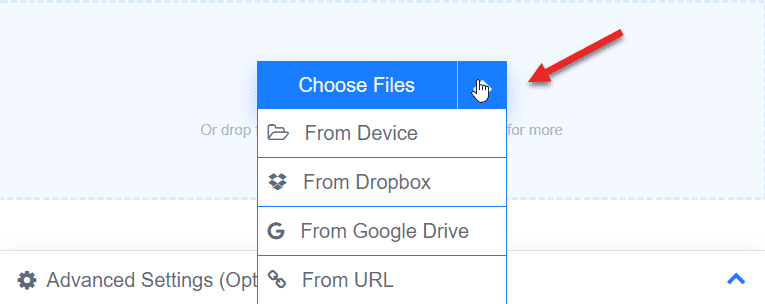
Kemudian Anda akan menemukan menu “Advanced Setting” pada bagian kanan kotak seperti yang ditunjuk panah. Menu ini untuk menyesuaikan ukuran file Anda nantinya. Pada opsi “Compression Method”, Anda bisa menyesuaikan ukuran file berdasarkan beberapa pengaturan.
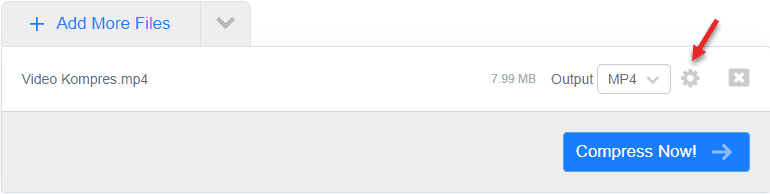
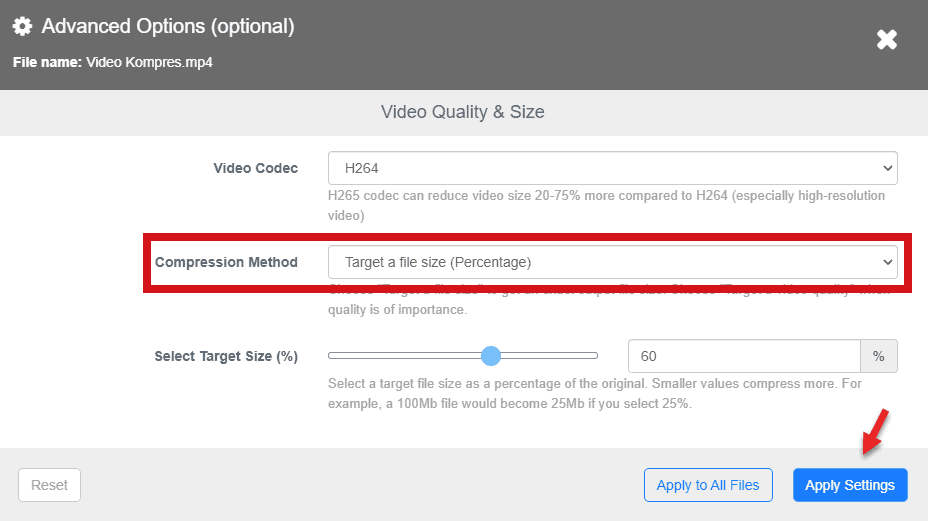
Target a file size (percentage) artinya target persentase kompresi yang ingin kamu lakukan. Misalkan Anda memilih angka 50%, artinya file Anda yang berukuran 10 MB akan mengecil menjadi 5 MB. Ukuran file akan berkurang sebanyak 50%.
Target a file size (MB) artinya Anda langsung menargetkan ukuran hasil akhir file Anda. Jika Anda memasukkan angka 4 MB, maka hasil akhir video setelah dikompres akan berukuran 4 MB.
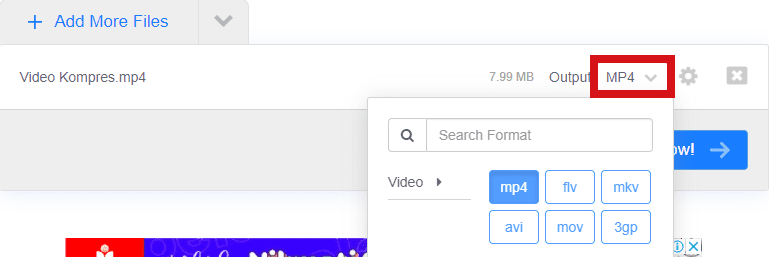
Selain itu, Anda dapat memilih format hasil akhir video. Klik kotak yang berisi tulisan format video di kanan atas. Tersedia berbagai format mulai dari MP4, FLV, 3GP, MKV, AVI, dan MOV.
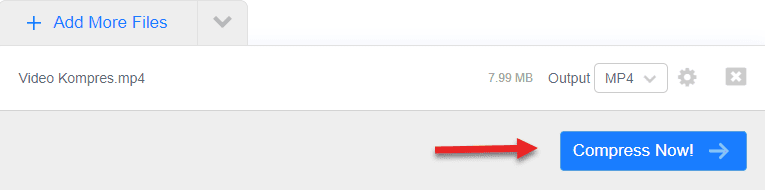
Setelah selesai mengatur, klik “Compress Now”. Tunggu proses upload dan kompres hingga selesai.
Jika proses kompres sudah selesai, akan muncul tombol “Download” di samping kanan file. Anda dapat langsung mengunduhnya untuk disimpan di perangkat Anda. Klik tanda panah ke bawah apabila Anda ingin menyimpannya di layanan penyimpanan online.
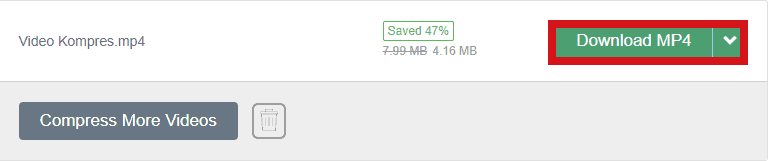
Selesai. Nah, mudah bukan? Selain tidak perlu menginstal aplikasi, Anda dapat menentukan langsung ukuran file yang dikehendaki.
Itulah beberapa cara kompres video yang bisa Anda lakukan di perangkat Anda. Anda dapat menyesuaikan dengan keinginan dan kebutuhan Anda.
Terdapat aplikasi yang bisa diunduh pada perangkat laptop/PC atau handphone Anda. Namun jika Anda tidak ingin repot mengunduh aplikasi, Anda dapat menggunakan layanan online yang tersedia.
Apabila Anda tertarik dengan strategi pemasaran melalui media sosial, kunjungi Social Media Marketer untuk belajar social media marketing dari artikel kami.
Semoga bermanfaat!




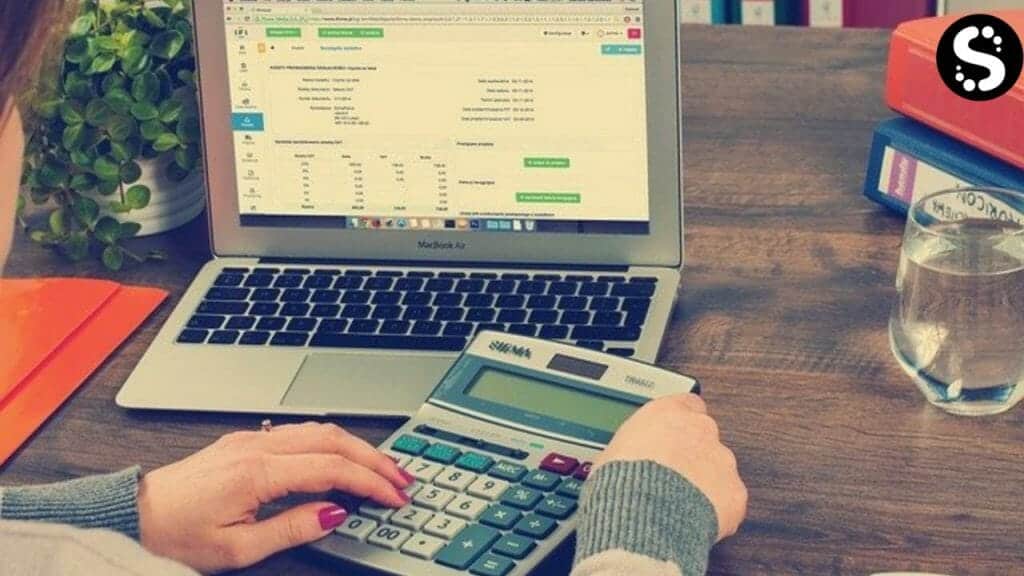
Responses